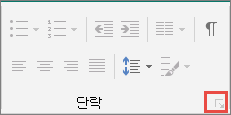중요: 2026년 10월 이후에는 Microsoft Publisher가 더 이상 지원되지 않습니다. Microsoft 365 구독자는 더 이상 액세스할 수 없습니다. 게시자 사용 중지에 대해 자세히 알아보세요.
탭 정지를 사용하면 텍스트를 왼쪽, 오른쪽, 가운데 또는 10진수 문자로 정렬할 수 있습니다. 대시, 점 또는 선과 같은 특수 문자를 탭 앞에 자동으로 삽입할 수도 있습니다. 발행물의 모든 텍스트 상자에 대해 다른 탭 정지를 만들 수 있습니다.
게시자 텍스트 상자 안에 탭 정지를 삽입하면 작업 영역 맨 위에 있는 눈금자에서 탭 중지 표식이 나타납니다.
가로 눈금자와 세로 눈금자 사이의 모서리에 있는 탭 선택기를 클릭하여 모든 탭 중지 유형을 찾을 수 있습니다. 원하는 탭 중지가 나타나면 탭을 중지할 눈금자의 위치를 클릭합니다.
어떤 유형의 탭 중지를 사용해야 하나요?
|
|
왼쪽 탭 정지는 입력할 때 오른쪽으로 실행되는 텍스트의 시작 위치를 설정합니다. |
|
|
가운데 탭 정지는 텍스트의 가운데에 있는 위치를 설정합니다. 텍스트를 입력하면 이 위치를 중심으로 텍스트가 정렬됩니다. |
|
|
오른쪽 탭 중지는 텍스트의 오른쪽 끝을 설정합니다. 텍스트를 입력하면 텍스트가 왼쪽으로 이동합니다. |
|
|
10진수 탭 정지는 소수점 주위에 숫자를 맞춥니다. 숫자 수와 관계없이 소수점은 동일한 위치에 유지됩니다. (소수 문자 주위에만 숫자를 맞출 수 있습니다. 10진수 탭을 사용하여 하이픈 또는 앰퍼샌드 기호와 같은 다른 문자 주위에 숫자를 맞출 수 없습니다.) |
탭을 중지할 수 있는 가로 눈금자를 두 번 클릭하면 탭 대화 상자가 열립니다. 여기서는 특정 측정값을 사용하여 탭 중지를 설정할 수 있으며 탭 중지 전에 리더를 추가할 수 있습니다.
-
텍스트 상자를 클릭합니다.
-
홈을 클릭한 다음 단락 대화 상자 시작 관리자를 클릭합니다.
-
기본 탭 정지 상자에 탭 정지 사이의 거리를 입력합니다.
참고: 이 설정은 동일한 게시에서 만든 텍스트 상자에만 적용됩니다.
새 탭 중지 만들기
-
변경할 단락을 선택합니다.
-
다음 중 하나를 실행합니다.
-
새 왼쪽 탭 정지를 만들려면 탭을 중지할 수 있는 가로 눈금자를 클릭합니다.
눈금자에서 탭 중지 표식이 나타납니다.
-
새 오른쪽, 가운데 또는 10진수 탭 정지를 만들려면 원하는 탭 중지 유형이 표시될 때까지 탭 선택기
-
-
탭을 삽입할 텍스트를 클릭한 다음 키보드에서 TAB 키를 누릅니다.
참고: 표 셀에서 탭을 삽입할 위치를 클릭한 다음 Ctrl+TAB을 누릅니다.
탭 정지 제거
-
변경할 단락을 선택합니다.
-
다음 중 하나를 실행합니다.
-
동일한 탭 중지 설정이 있는 단락에서 단일 탭 중지를 제거하려면 탭 중지 표식을 가로 눈금자에서 끕니다.
-
선택한 단락에서 모든 탭 정지를 제거하려면 홈을 클릭하고 단락 대화 상자 시작 관리자를 클릭한 다음 탭을 클릭한 다음 모두 지우기를 클릭합니다.
-
-
변경할 탭 중지가 포함된 단락을 클릭합니다.
-
가로 눈금자에서 탭 정지 표식을 두 번 클릭합니다.
-
리더에서 원하는 리더 스타일 옵션을 클릭한 다음 확인을 클릭합니다.
-
변경할 단락을 선택합니다.
-
홈을 클릭한 다음 단락 대화 상자 시작 관리자를 클릭합니다.
-
탭 탭 을 클릭합니다.
-
삽입하려는 각 탭 중지에 대해 탭 중지 위치 아래에 탭 정지 위치를 입력한 다음 설정을 클릭합니다.
-
맞춤 및 채움선에서 원하는 옵션을 선택한 다음 확인을 클릭합니다.